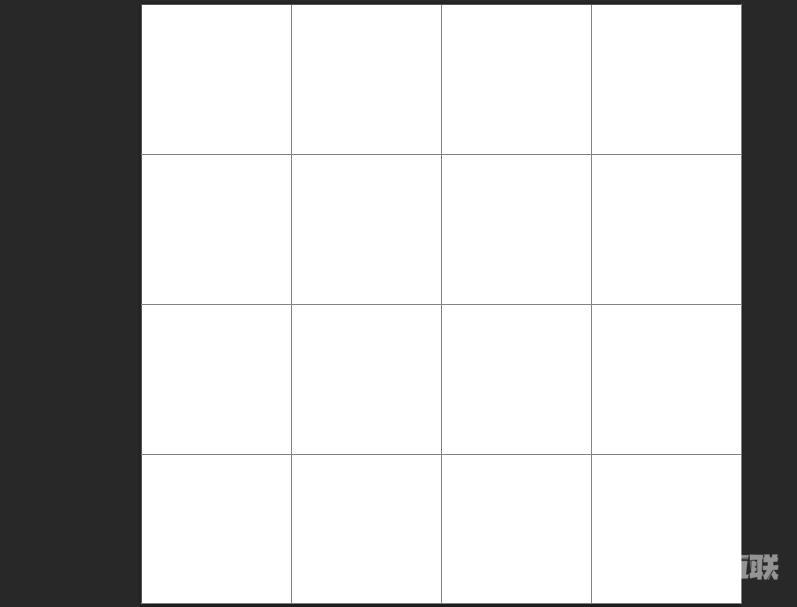ps画相同的小方格九宫格线教程
ps怎样画等分格子?在ps中可以通过对整个画面进行格子规划,更好的区分出不同的区域出来,也就是画出等分格子小方格,那具体要怎么画出来呢?一起来看看详细的方法教程吧。
ps怎样画等分格子?
1、打开ps,然后新建空白文档,点击【视图】选择【显示】最后点击【网格】,网格线出现在图像上。
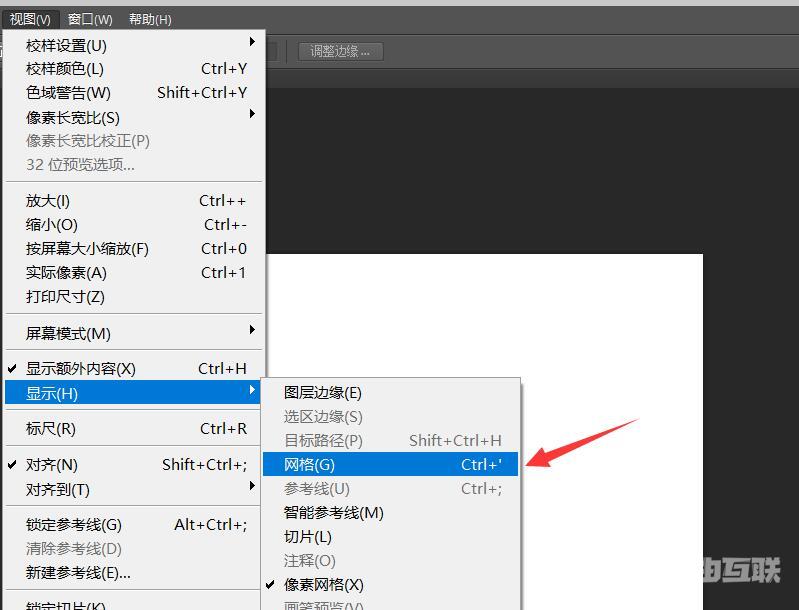
2、点击【编辑】再选择【首选项】最后点击【参考线、网格和切片】。
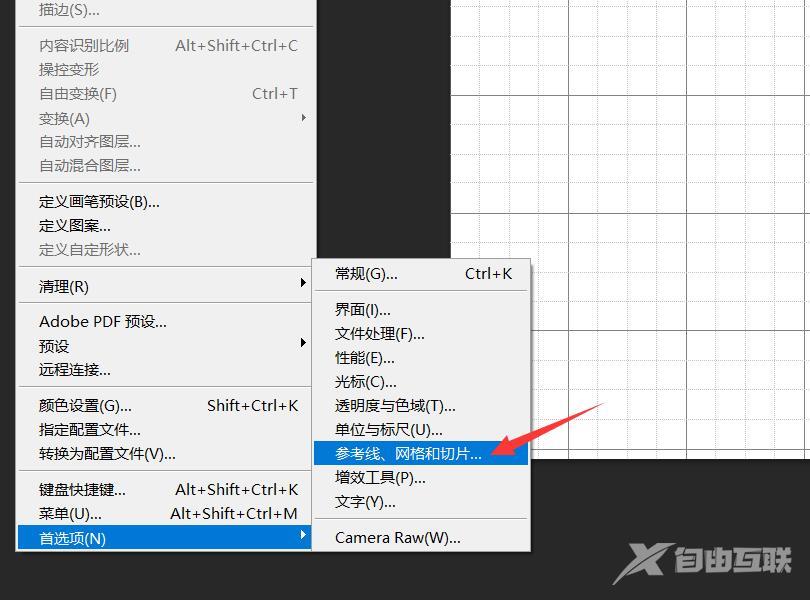
3、在【网格线间隔】里输入想要的数字,后面选择像素,下面子网格输入【1】最后确定。
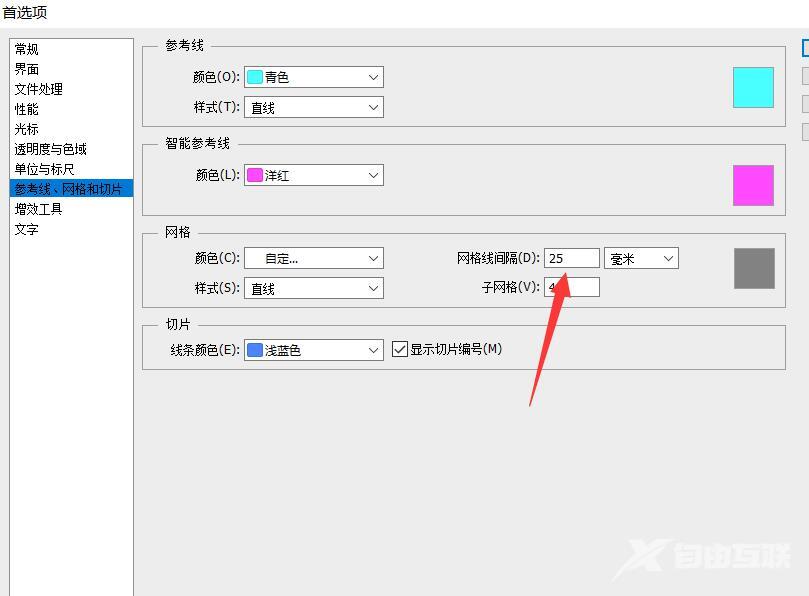
4、设置好后,网格线是等分的。
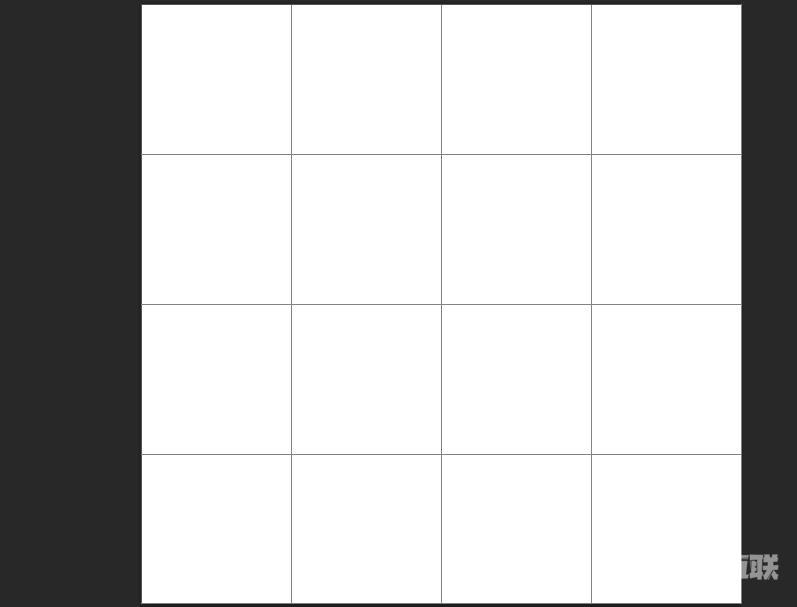
5、点击【铅笔工具】。
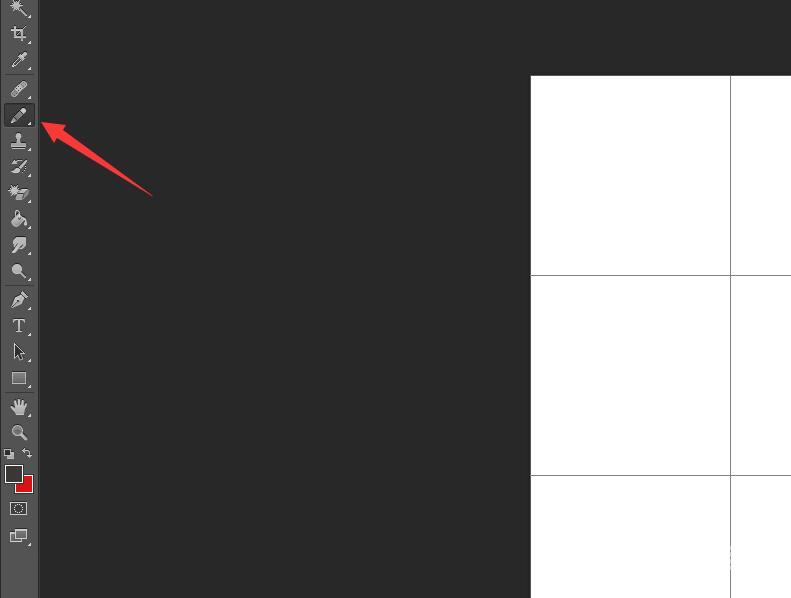
6、按住键盘上的shift键,用鼠标沿着网格来绘制直线,先绘制一条,然后复制,移动位置,合并后再复制,再移动位置。完成后去掉网格显示,相同大小的格子就画好了。